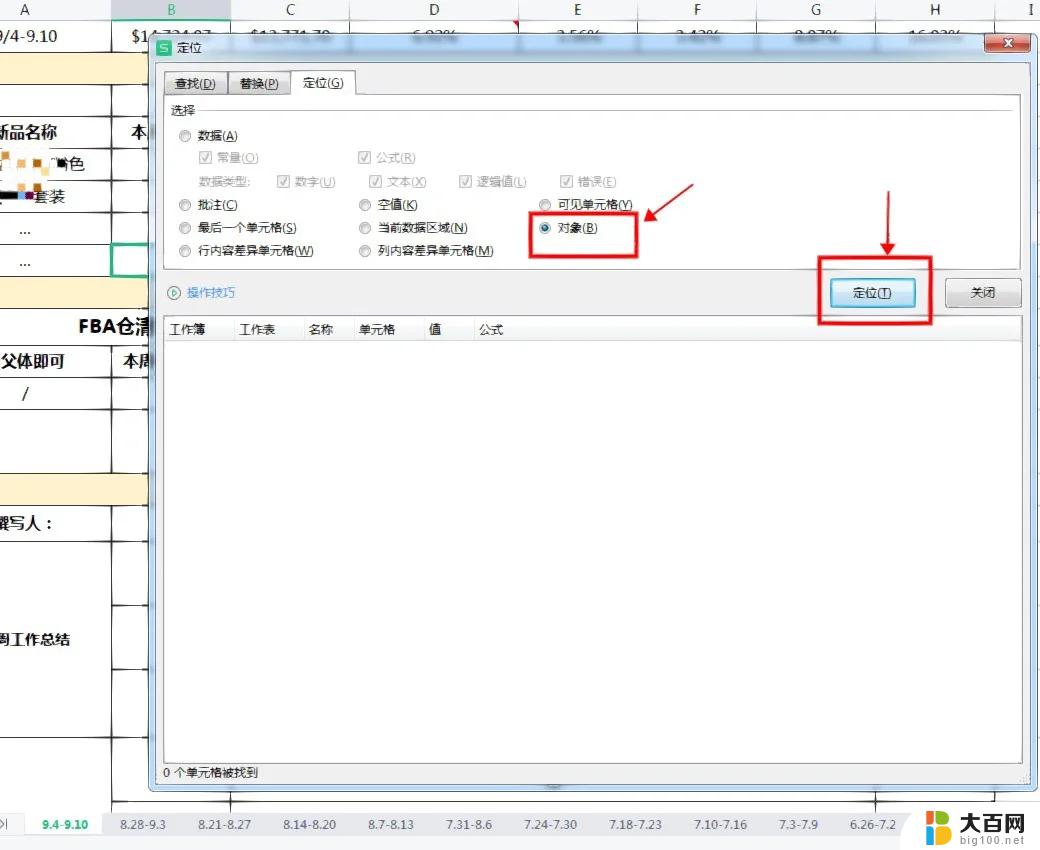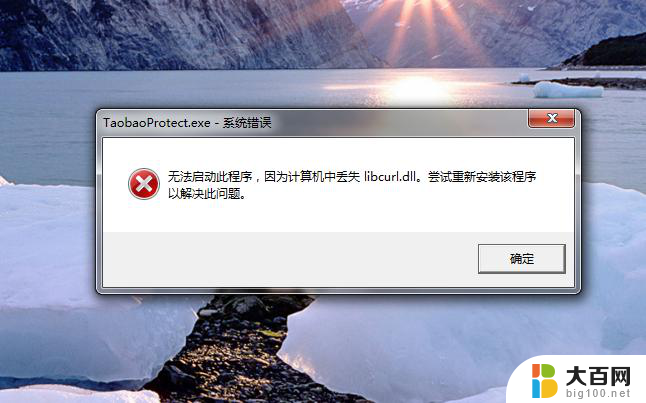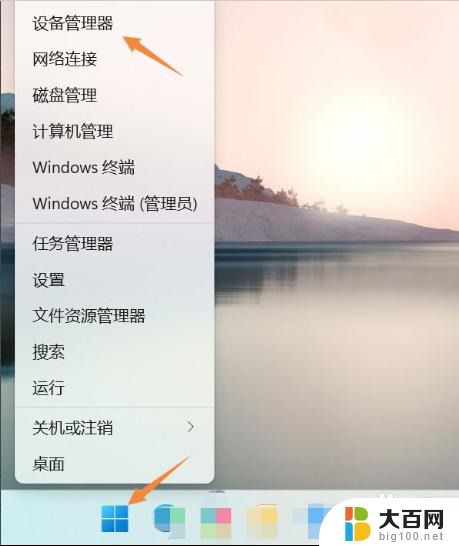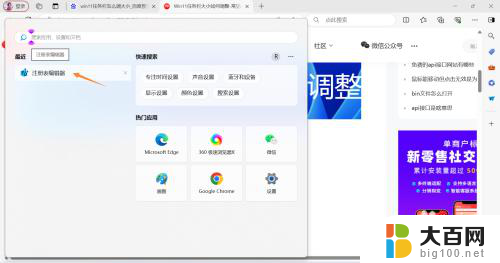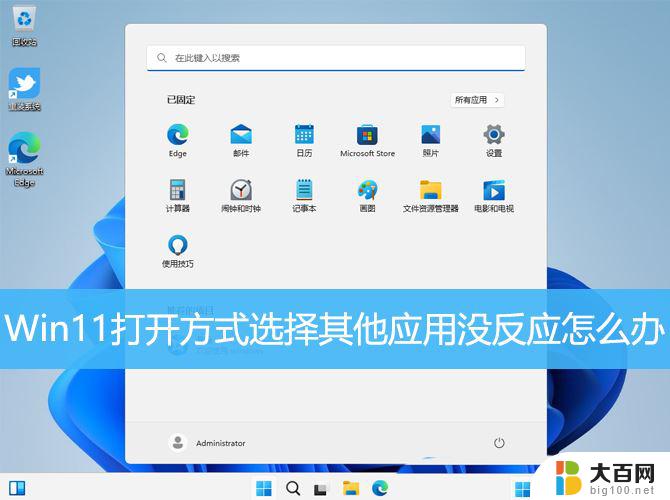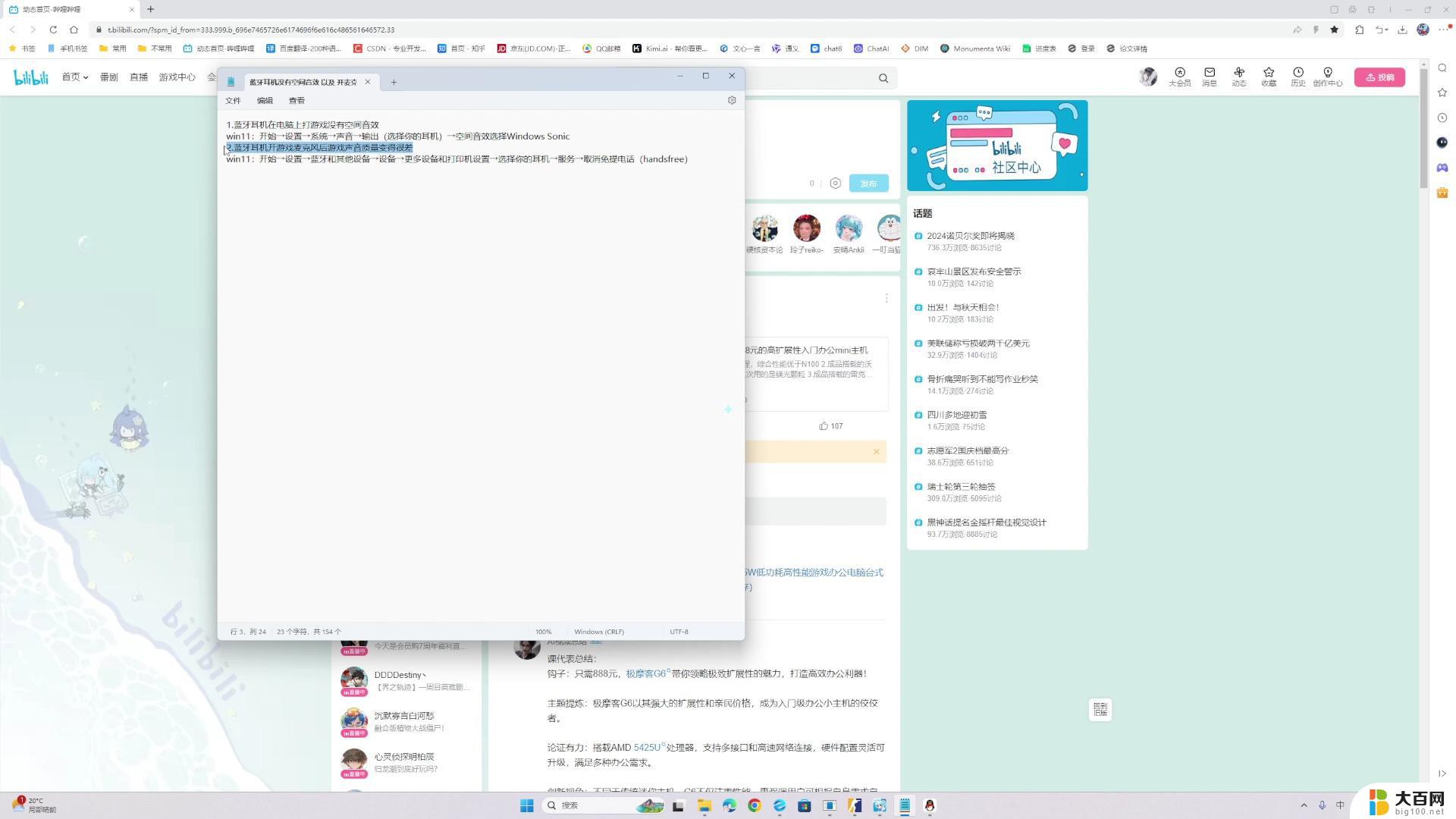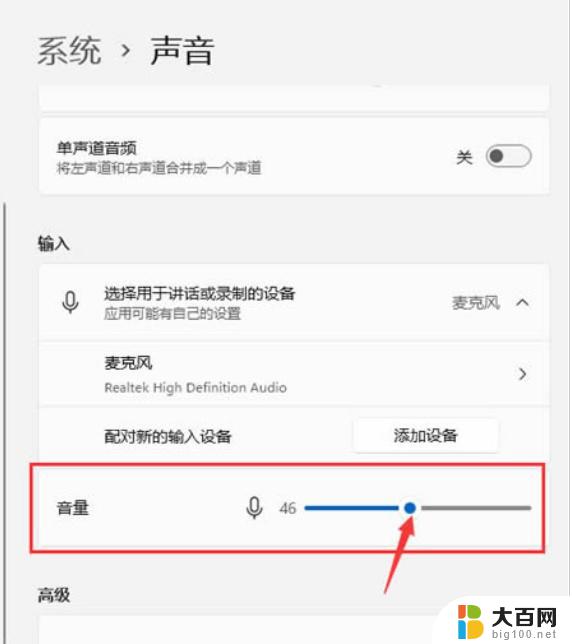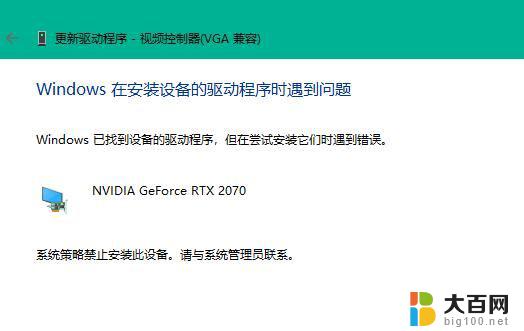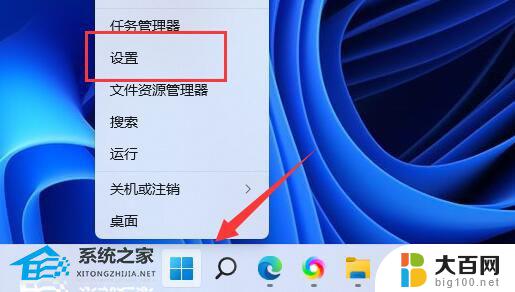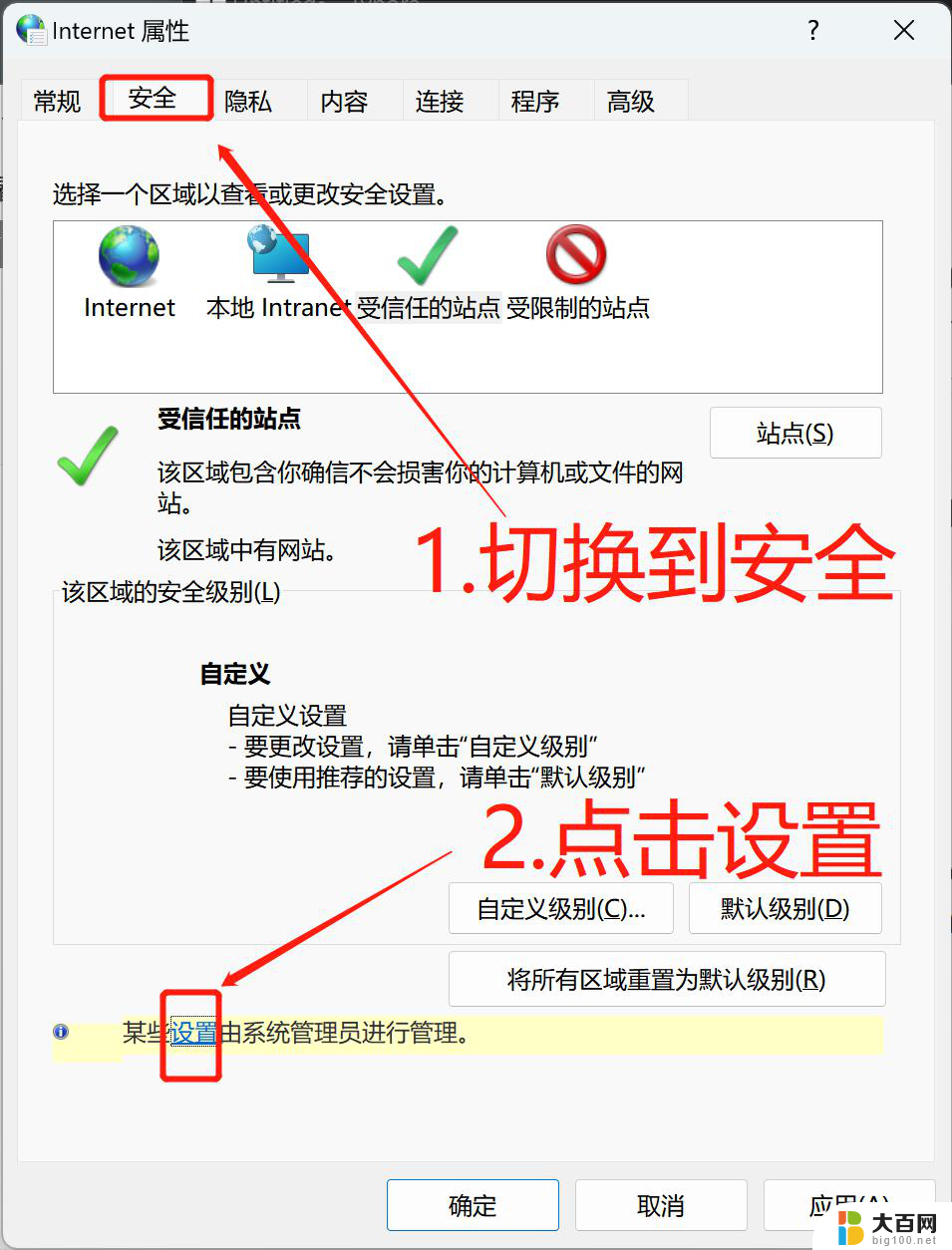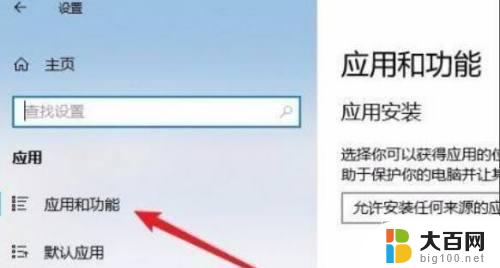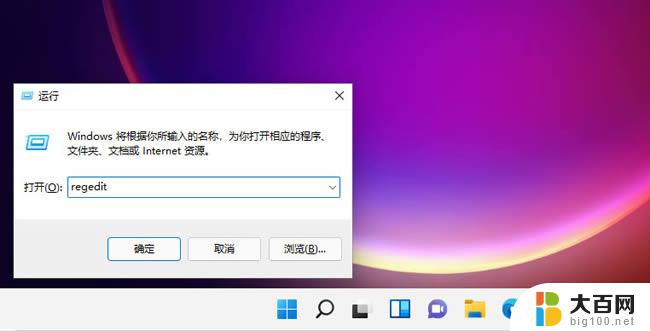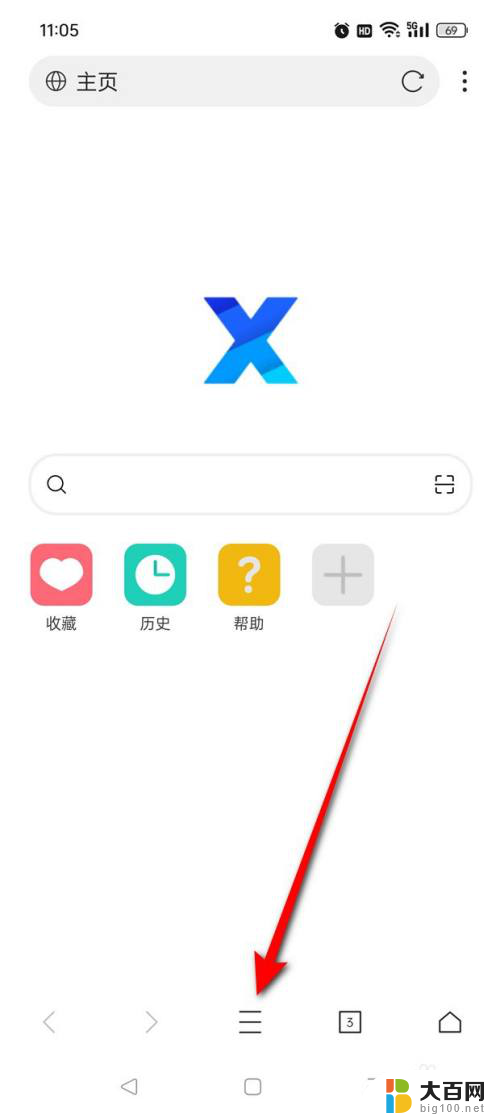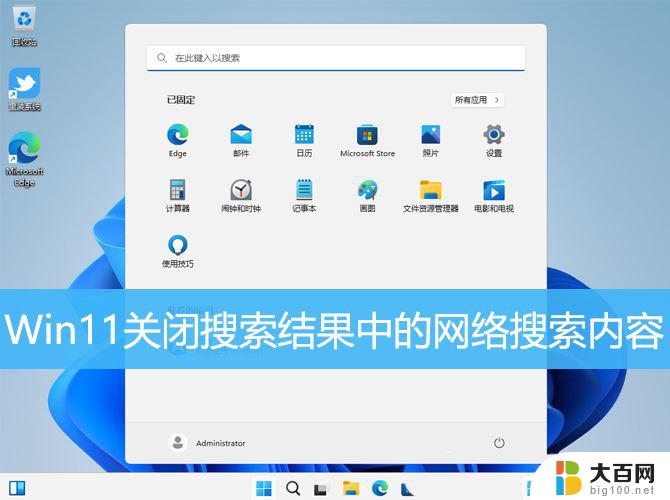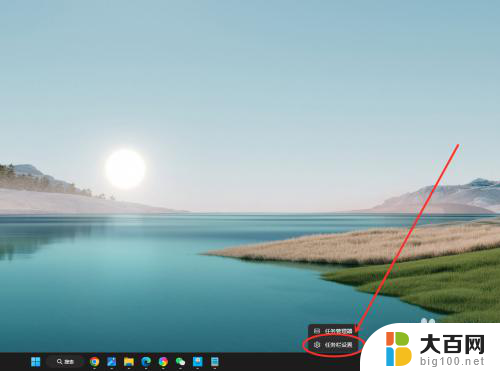win11打开表格很卡 excel处理数据很卡怎么办
在日常工作中,我们经常会使用到Excel表格来处理数据,但是有时候当我们打开表格或者进行数据处理的时候,可能会遇到win11系统卡顿的情况,这种情况不仅影响了我们的工作效率,还让人感到十分困扰。那么面对win11打开表格很卡、Excel处理数据很卡的情况,我们应该如何解决呢?接下来就让我们一起来探讨一下解决方法吧。
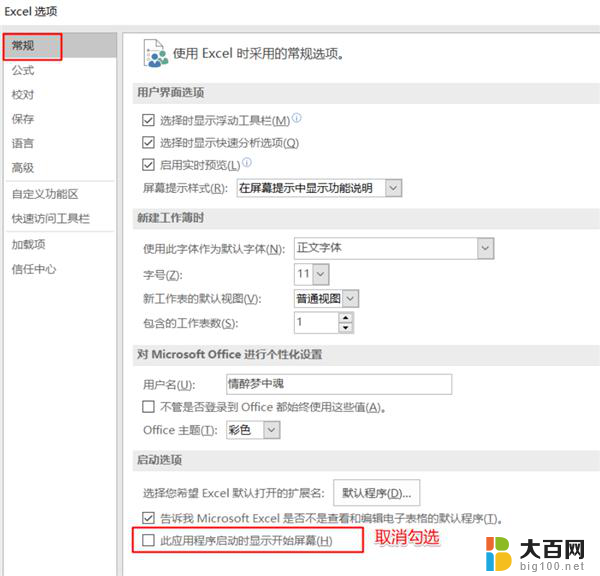
**1. 优化Excel设置**
- **关闭不必要的自动功能**:如自动保存、自动更正、自动完成等,这些功能虽然便利。但也会占用系统资源。通过“选项”菜单中的“高级”选项卡,可以关闭这些非必要功能。
- **调整打印设置**:如果不需要频繁打印,可以在“页面设置”中降低打印质量或关闭背景打印功能。以减少Excel在后台进行的处理。
**2. 减少文件大小**
- **删除无用数据**:定期清理工作表中的无用数据,可以显着减少文件大小,提高Excel的运行速度。
- **压缩图片**:对于嵌入在工作表中的图片,可以使用图片编辑工具进行压缩,以减少文件大小。
- **使用链接而非嵌入**:对于需要频繁更新的外部数据,建议使用数据链接而非直接嵌入。这样可以避免每次打开文件时都重新加载数据。
**3. 升级硬件**
- **增加内存**:内存是影响Excel运行速度的关键因素之一。如果经常处理大型数据集,考虑升级电脑内存将是一个有效的解决方案。
- **使用固态硬盘**:固态硬盘相比传统机械硬盘,具有更快的读写速度,可以显着提升Excel等软件的启动和运行速度。
**4. 优化数据处理方式**
- **避免使用大量公式**:复杂的公式和函数会占用大量计算资源,导致Excel运行缓慢。尽量使用简洁的公式,或考虑使用VBA等高级功能来优化数据处理流程。
- **分批处理数据**:对于非常大的数据集,可以尝试分批处理,每次只处理一部分数据,以减少Excel的负担。
通过以上几个方面的优化,我们可以有效缓解Excel卡顿的问题,提升工作效率。
以上就是win11打开表格很卡的全部内容,还有不懂得用户就可以根据小编的方法来操作吧,希望能够帮助到大家。